Σημαντικό: Δοκιμάστε να χρησιμοποιήσετε τη νέα συνάρτηση XLOOKUP, μια βελτιωμένη έκδοση της συνάρτησης VLOOKUP που λειτουργεί προς οποιαδήποτε κατεύθυνση και επιστρέφει ακριβείς αντιστοιχίσεις από προεπιλογή, όντας πιο εύκολη και εύχρηστη από την προηγούμενη συνάρτηση. Αυτή η δυνατότητα είναι διαθέσιμη μόνο εάν διαθέτετε μια συνδρομή στο Microsoft 365. Αν είστε συνδρομητής του Microsoft 365, βεβαιωθείτε ότι έχετε την τελευταία έκδοση του Office.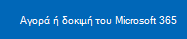

Τρόπος χρήσης απόλυτων αναφορών κελιού για την αντιγραφή ενός τύπου σε μια στήλη
Αντιγραφή της συνάρτησης VLOOKUP
-
Επιλέξτε το πρώτο κελί στη στήλη όπου θέλετε να αντιγράψετε τον τύπο.
-
Εισαγάγετε τον τύπο σας, αλλά τοποθετήστε τα σύμβολα δολαρίου μπροστά από κάθε γράμμα στήλης:
= VLOOKUP ($B 3;$B 3:$F 25;3;FALSE)
-
Πατήστε το πλήκτρο Enter για να ολοκληρώσετε τον τύπο.
-
Πιάστε τη λαβή συμπλήρωσης γύρω από τον τύπο και σύρετέ τον προς τα κάτω στη στήλη.
Θέλετε περισσότερα;
Κάρτα γρήγορης αναφοράς: Ανανέωση VLOOKUP
Κάρτα γρήγορης αναφοράς: Συμβουλές αντιμετώπισης προβλημάτων της συνάρτησης VLOOKUP










